Zpomaluje se vám Photoshop? Přečtěte si tento článek až do konce a objevte optimální řešení.
Při zpracování složitých obrazových projektů ve Photoshopu jste si možná všimli, že program občas ztrácí plynulost a zpomaluje se. Častým viníkem těchto potíží bývá používání odkládacích souborů. Ve Photoshopu je „odkládací disk“ vyhrazené místo na pevném disku vašeho počítače, kam se dočasně ukládají data, pokud operační paměť RAM nestačí na zpracování aktuální úpravy.
Photoshop, coby robustní a funkcemi nabitý nástroj pro úpravu obrazu, potřebuje k plynulému fungování značné systémové prostředky.
Ačkoliv je dostatek operační paměti RAM nezbytný pro rychlý přístup k datům, nastávají situace, kdy se RAM přeplní, například při práci s velkými obrazovými soubory nebo při provádění paměťově náročných úprav. V takových chvílích Photoshop využívá „odkládací disky“, čímž počítači poskytuje jakousi „virtuální paměť“.
Seznámení s odkládacím diskem ve Photoshopu
Odkládací disk se využívá ve dvou hlavních situacích. Za prvé, když je paměť RAM (Random Access Memory) vyčerpaná, Photoshop přesune část dat z RAM na odkládací disk, aby uvolnil místo pro probíhající operace. Tento proces se nazývá „výměna“. Photoshop často sahá po odkládacím disku při používání efektů, při práci s více vrstvami nebo při využití nástrojů s vysokými nároky na paměť.
Za druhé, během práce na projektech se generují dočasné soubory. Photoshop automaticky vytváří dočasné soubory, do kterých ukládá historii úprav, položky schránky a další dočasné informace související s vaší aktuální úpravou. Odkládací disk je úložištěm těchto souborů až do ukončení aplikace nebo jejich manuálního smazání.
Odkládací disk je klíčový pro bezproblémový chod Photoshopu, ale zároveň může být zrádný, pokud se s ním nezachází správně. Při dlouhodobé práci na projektech se tyto dočasné soubory mohou hromadit a zabírat značný prostor na vašem disku. Když je odkládací disk zaplněný nebo fragmentovaný, může to výrazně zhoršit výkon Photoshopu, což se projeví zpomalenými reakcemi a dokonce i pády aplikace.
V následujících oddílech si vysvětlíme, proč je čištění odkládacích disků Photoshopu tak důležité a ukážeme vám, jak na to krok za krokem. Poskytneme vám také užitečné rady, jak s místem na odkládacím disku hospodařit, abyste z Photoshopu dostali maximum. Tím se vyhnete nepříjemnému zpomalování a zefektivníte svůj tvůrčí proces.
Důležitost čištění odkládacích disků ve Photoshopu

Řádná správa a pravidelné čištění odkládacích disků ve Photoshopu má zásadní význam pro udržení optimálního výkonu a zajištění bezproblémového procesu úprav. Pojďme si rozebrat hlavní důvody, proč je čištění odkládacích disků tak důležité.
Zvýšený výkon a odezva
Pokud je odkládací disk zahlcen nadměrným množstvím dočasných souborů, může dojít k fragmentaci a neefektivnímu načítání dat. To může výrazně zpomalit Photoshop, způsobit zpoždění při provádění příkazů, použití filtrů a při pohybu ve složitých projektech. Vyčištění odkládacího disku uvolní cenné místo a umožní Photoshopu lépe reagovat.
Prevence pádů aplikací
Zaplněný nebo fragmentovaný odkládací disk zvyšuje riziko pádu aplikace. Když Photoshop nemůže včas získat potřebná dočasná data z odkládacího disku, může to vyvolat chyby nebo dokonce vynutit neočekávané ukončení programu. Pravidelné čištění odkládacích disků snižuje pravděpodobnost těchto problémů a zajišťuje stabilnější prostředí pro úpravy.
Ochrana před ztrátou a poškozením dat
Při systémových nebo softwarových selháních hrozí poškození dočasných souborů uložených na odkládacím disku. Pokud jsou tyto soubory důležité pro aktuální projekt, riskujete ztrátu cenné práce. Čištění odkládacích disků snižuje riziko ztráty dat a chrání vaše tvůrčí úsilí před nepředvídanými technickými problémy.

Efektivní využití více odkládacích disků
Photoshop umožňuje uživatelům využívat více odkládacích disků, což výrazně zvyšuje výkon, zvláště u systémů s omezenou pamětí RAM. Celkový nárůst výkonu však může být ohrožen, pokud jsou tyto další odkládací disky přeplněny nepotřebnými dočasnými soubory.
Pravidelné čištění všech přiřazených odkládacích disků zajišťuje, že každý z nich pracuje optimálně a efektivně rozděluje pracovní zátěž mezi více disků.
Vytvoření dostatečného prostoru pro náročné projekty
Při práci s fotografiemi ve vysokém rozlišení, vícevrstvými kompozicemi nebo složitými 3D návrhy potřebuje Photoshop hodně místa na odkládacím disku pro správu objemných dočasných dat. Udržováním odkládacích disků v čistotě zajistíte dostatek prostoru pro ukládání velkých dočasných souborů generovaných během paměťově náročných úkolů, což usnadňuje plynulé úpravy složitých projektů.
Ochrana soukromí a zabezpečení
Dočasné soubory uložené na odkládacím disku mohou obsahovat citlivé informace z vašich editačních relací. Kromě zlepšení výkonu čištění odkládacích disků pomáhá chránit vaše soukromí tím, že odstraňuje tyto dočasné soubory a zabraňuje neoprávněnému přístupu k potenciálně důvěrným datům.

Prevence úzkých hrdel ve výkonu
Když se odkládací disk zaplní, stává se úzkým hrdlem a brání Photoshopu v optimálním fungování. Pravidelným sledováním a čištěním odkládacích disků eliminujete toto úzké hrdlo a umožníte Photoshopu pracovat na plný potenciál, což vám umožní efektivnější práci.
Jak Photoshop využívá odkládací disky?
Základem schopnosti Photoshopu zpracovávat rozsáhlé, paměťově náročné projekty a vyhýbat se problémům s rychlostí způsobeným nedostatečnou RAM, je používání odkládacích souborů. Pochopení způsobu, jakým Photoshop pracuje s odkládacími soubory, vám umožní ocenit význam jejich řádné správy. Zde je podrobný popis toho, jak odkládací disky pomáhají Photoshopu dosahovat optimálního výkonu.

Správa virtuální paměti
Photoshop využívá virtuální paměť k pokrytí potřeb paměti přesahujících možnosti fyzické RAM. Pokud objem zpracovávaných dat překročí kapacitu RAM, Photoshop přesune část dat na odkládací disk a vytvoří tak prostor pro virtuální paměť. Tomuto procesu se někdy říká „stránkování“ nebo „swapování“.
Například když pracujete s velkým souborem nebo používáte více vrstev ve vysokém rozlišení, může se paměť RAM zaplnit. Photoshop pak přesune méně často používaná data z RAM na odkládací disk. Tím se uvolní prostor v paměti RAM pro probíhající úkoly. Jakmile jsou tyto informace znovu potřeba, Photoshop je přesune z odkládacího disku zpět do RAM.
Dočasné ukládání souborů
Photoshop vytváří řadu dočasných souborů pro podporu akcí schránky a dalších dočasných dat během procesu úprav. Tyto dočasné soubory se generují v reálném čase během vaší práce na projektu, aby bylo možné sledovat prováděné změny. Photoshop ukládá tyto dočasné soubory na odkládací disk, namísto zapisování a přepisování na hlavní pevný disk, což by mělo negativní dopad na výkon.
Využívání odkládacích disků pro ukládání dočasných souborů zajišťuje, že vaše pracovní relace zůstane zachována i po zavření Photoshopu. Tyto dočasné soubory obsahují důležité informace o vaší práci, takže můžete pokračovat tam, kde jste skončili, až se k projektu znovu vrátíte.
Podpora více odkládacích disků
Uživatelé si mohou ve Photoshopu nastavit více odkládacích souborů, což výrazně zvyšuje rychlost, zejména při nedostatku RAM. Rozložením virtuální paměti na více fyzických jednotek je Photoshop lépe schopen efektivně pracovat s daty. Software tyto odkládací soubory inteligentně spravuje a využívá je paralelně pro maximalizaci rychlosti.
Pokud zvolíte více odkládacích disků, Photoshop se pokusí využít ten, ze kterého dokáže číst a zapisovat data nejrychleji. To zajišťuje rychlý přesun dat mezi RAM a odkládacím diskem, a tím se minimalizuje zpomalování.
Nastavení pořadí odkládacích disků
Uživatelé Photoshopu mají možnost měnit, jak se odkládací soubory využívají. Odkládací disky je možné seřadit do libovolného pořadí, přičemž disk na prvním místě je preferovanou volbou pro ukládání dočasných souborů a stránkování.
Stanovení priority je výhodné, pokud je jeden odkládací disk výrazně rychlejší než ostatní. Umístěním nejrychlejšího odkládacího disku na první pozici v seznamu zajistíte, že nejčastěji používaná dočasná data budou uložena na nejrychlejším disku, což přispěje ke zvýšení celkové rychlosti.
Vymazání odkládacích disků ve Photoshopu

Vymazání odkládacích disků ve Photoshopu je jednoduchý postup, který může pomoci zlepšit výkon softwaru a uvolnit cenné místo na disku. Postupujte podle tohoto podrobného průvodce pro vymazání odkládacích disků ve Photoshopu.
Krok 1 – Uložte a zavřete projekty
Než začnete, uložte všechny rozpracované projekty ve Photoshopu a zavřete je. Ujistěte se také, že máte uloženou práci z případných dalších aplikací, které používáte.
Krok 2 – Spusťte Předvolby aplikace Photoshop
Otevřete na svém počítači aplikaci Adobe Photoshop.
V systému Windows přejděte na horní liště do nabídky „Úpravy“ a vyberte „Předvolby“.
V systému Mac přejděte do nabídky „Photoshop“ a vyberte „Předvolby“.
Krok 3: Otevřete Nastavení odkládacích disků
V zobrazeném okně Předvolby najděte sekci označenou „Odkládací disky“.
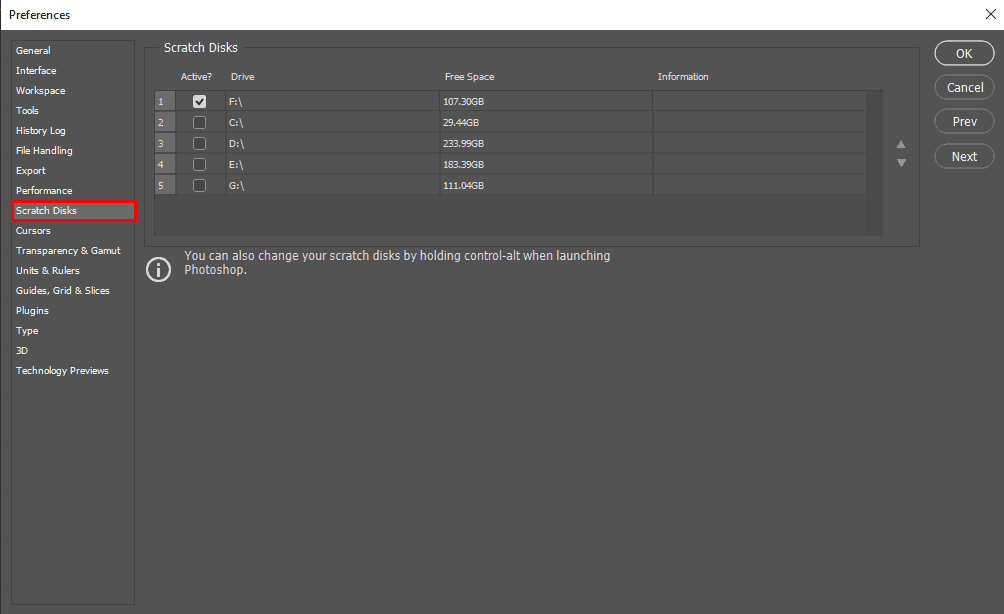
Photoshop zobrazí všechny dostupné pevné disky ve vašem systému. Ve výchozím nastavení je vybrán primární odkládací disk (obvykle disk, na kterém je software nainstalován).
Krok 4 – Přidejte další odkládací disky (volitelné)
Pokud má váš počítač více pevných disků, můžete zvýšit výkon Photoshopu použitím dalších odkládacích disků. Chcete-li přidat další odkládací disky, zaškrtněte políčka u disků, které chcete použít.
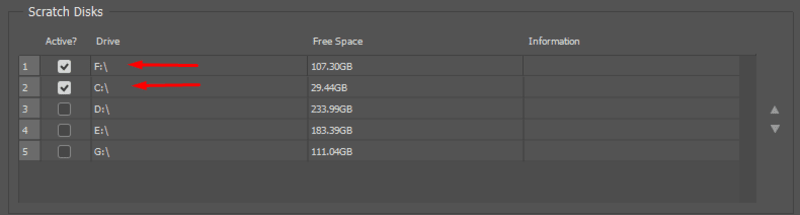
Photoshop bude používat odkládací disky v pořadí, v jakém jsou zobrazeny v seznamu. Software se pokusí nejprve zapsat dočasné soubory na první odkládací disk a poté v případě potřeby přejde na další. Pro upřednostnění odkládacích disků je seřaďte do požadovaného pořadí pomocí šipek vpravo.
Krok 5 – Vymažte odkládací disky
Kliknutím na tlačítko „Vyčistit“ vedle každého odkládacího disku vymažete odkládací disky.
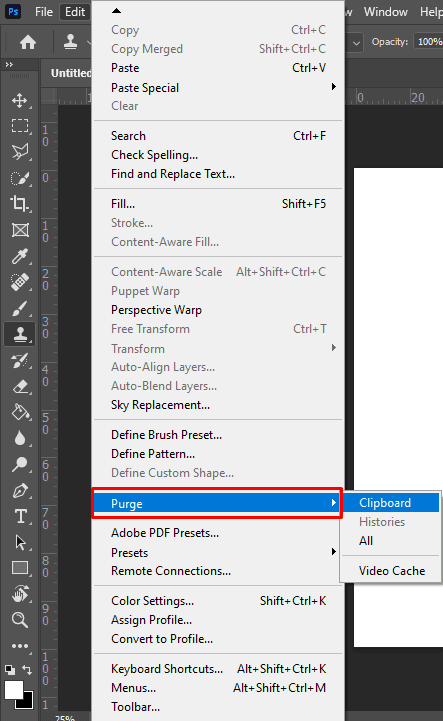
Může se zobrazit potvrzovací dialog, který vás upozorní, že vyčištěním odkládacího disku dojde k odstranění všech dočasných souborů uložených na vybraném disku (discích). Pokud jste si jisti, že chcete pokračovat, klikněte na „OK“.
Krok 6 – Restartujte Photoshop
Po vymazání odkládacích disků zavřete aplikaci Photoshop.
Pro aktivaci změn je třeba Photoshop restartovat.
Krok 7 – Ověřte místo na odkládacím disku
Po restartování Photoshopu můžete znovu navštívit Předvolby výkonu a ověřit, že jsou odkládací disky vymazány a že se uvolnilo místo na disku.
Upozornění: Je důležité mít na paměti, že vymazáním odkládacích disků trvale odstraníte všechny dočasné soubory. Ačkoli tato akce může zlepšit výkon Photoshopu, znamená to také ztrátu veškerých neuložených změn nebo dočasných dat souvisejících s aktuálními projekty. Proto je nezbytné si před vymazáním odkládacích disků uložit svou práci.
Dodržováním těchto kroků pro vymazání odkládacích disků ve Photoshopu a jejich pravidelnou správou zajistíte optimální fungování aplikace Photoshop a získáte plynulejší a efektivnější proces úprav, zvláště při práci na projektech náročných na paměť.
Tipy pro správu místa na odkládacím disku
Správa volného místa na disku je zásadní pro udržení optimálního výkonu Photoshopu a zajištění bezproblémových úprav. Zde je několik podrobných tipů, které vám pomohou efektivně hospodařit s místem na odkládacím disku:
Využívejte více odkládacích disků
Přiřaďte více odkládacích disků, nejlépe na různých fyzických jednotkách. To umožní Photoshopu rozložit pracovní zátěž a snížit tak riziko omezení výkonu.
Zvolte vysokorychlostní disky
Jako odkládací disky označte rychlé disky, například SSD (Solid State Drive). Disky SSD nabízejí vyšší rychlost čtení a zápisu, což se projeví na lepším výkonu.
Upřednostněte odkládací disky
Seřaďte odkládací disky v pořadí dle priority. Photoshop použije první odkládací disk pro dočasné ukládání souborů a stránkování a na další se přesune až v případě potřeby.
Vyhněte se používání systémového disku
Nepoužívejte jako odkládací disk systémovou jednotku (disk, na kterém je nainstalován operační systém). Tato jednotka je zatížena systémovými procesy a mohlo by dojít ke konfliktům s operacemi aplikace Photoshop.
Sledujte volné místo na odkládacím disku
Pravidelně kontrolujte dostupné místo na vyhrazených odkládacích discích. Nedostatek místa může způsobit problémy s výkonem a chyby ve Photoshopu.
Pravidelně čistěte odkládací disky
Vytvořte si návyk pravidelně čistit odkládací disky. Před spuštěním nového intenzivního projektu nebo pokud zaznamenáte pokles výkonu Photoshopu, vymažte odkládací disky, abyste uvolnili místo.
Nastavte výchozí odkládací disk
Vyberte primární odkládací disk s dostatečnou kapacitou a ponechte ho označený jako výchozí. To zajistí, že Photoshop bude mít vždy definované umístění pro dočasné soubory.
Omezte stavy historie
Snižte počet stavů historie, abyste omezili množství generovaných dočasných dat. Menší počet stavů historie znamená menší velikosti dočasných souborů, což šetří místo na disku.
Optimalizujte nastavení Photoshopu
Upravte nastavení Photoshopu tak, aby využívalo méně místa na disku. Například snižte úroveň vyrovnávací paměti obrázků a omezte velikost souborů vyrovnávací paměti.
Pravidelně defragmentujte odkládací disky (pouze tradiční HDD)
Pokud používáte jako odkládací disky tradiční pevné disky (HDD), pravidelně je defragmentujte, abyste optimalizovali využití místa na disku a zlepšili rychlost čtení/zápisu.
Dodržováním těchto tipů efektivně spravujete místo na odkládacím disku ve Photoshopu, a tím zajišťujete plynulejší chod a příjemnější tvůrčí proces.
Závěr
Správa volného místa na disku je zásadní pro optimalizaci výkonu aplikace Adobe Photoshop. Odkládací disk funguje jako virtuální paměť, dočasně ukládá data a poskytuje v případě potřeby další RAM. Pravidelné čištění odkládacích disků zlepšuje odezvu Photoshopu, předchází jeho pádům a chrání před ztrátou dat.
Uživatelé mohou zlepšit výkon přidělením více odkládacích disků, upřednostňováním rychlých disků, jako jsou SSD, a vyloučením systémového disku. Monitorování místa na odkládacím disku a nastavení výchozího odkládacího disku je klíčové pro efektivní provoz. Omezení stavů historie a optimalizace nastavení Photoshopu také pomáhá snižovat objem generovaných dočasných dat.
Dodržováním těchto tipů a pravidelným čištěním odkládacích disků mohou uživatelé zajistit bezproblémové úpravy, což jim umožní soustředit se na kreativitu bez přerušování a zpomalování Photoshopu.
Pro další informace si přečtěte článek HDD vs. SSD – Který z nich si vybrat?